Se in fase di avvio di qualsiasi software della suite Office visualizzate l’errore sulla licenza non trovata, in questo articolo troverete la soluzione
Microsoft Office è una suite completa per l’ufficio. Viene fornito con diverse applicazioni che consentono agli utenti di creare documenti, fogli di calcolo, presentazioni di diapositive, inviare, ricevere e gestire e-mail, ecc. Ogni prodotto Office ha un codice Product Key o una licenza separata necessaria per attivarlo.
A volte, Office non riesce a verificare la licenza e genera diversi messaggi di errore, ad esempio Microsoft Office non riesce a trovare la licenza per questa applicazione. In questo post andremo a vedere alcune soluzioni per risolvere questo problema definitivamente.
Infatti anche se avete regolarmente comprato una licenza per Microsoft Office, alcune volte il sistema di verifica incorre in problemi ed è impossibile usare tutta la suite Office perché non viene riconosciuta la licenza che avete acquistato e noi vi diremo come risolvere l’errore ” Microsoft Office non riesce a trovare la licenza per questa applicazione“.
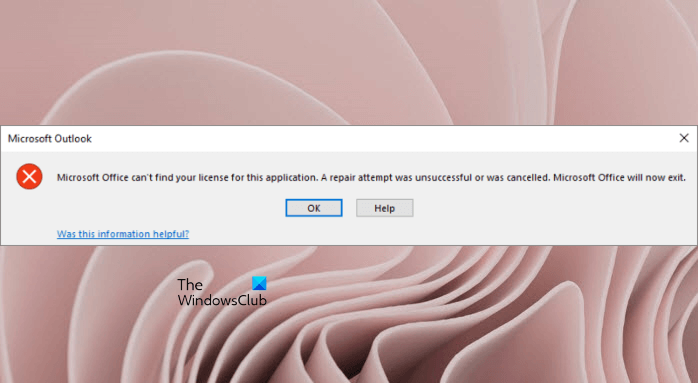
Perché Microsoft Office non riesce a trovare la licenza?
Il motivo più comune per cui Microsoft Office non riesce a trovare la tua licenza è che il servizio Proprietà protezione software non è in esecuzione. Se questo servizio non è in esecuzione o è impostato su Avvio ritardato, potrebbero verificarsi errori relativi alla licenza dei prodotti Microsoft. Per risolvere questo problema, riavviare il servizio Proprietà protezione software.
Soluzione Microsoft Office non riesce a trovare la tua licenza per questa applicazione
Gli utenti che hanno riscontrato questo problema hanno segnalato di aver ricevuto il messaggio di errore durante l’apertura di qualsiasi applicazione di Microsoft Office. Il messaggio di errore completo è simile al seguente:
Microsoft Office non riesce a trovare la tua licenza per questa applicazione. Un tentativo di riparazione non è riuscito o è stato annullato. Microsoft Office verrà chiuso.
Se ricevi lo stesso messaggio di errore durante l’avvio delle applicazioni di Office, ti consigliamo di provare le seguenti soluzioni senza un ordine particolare.
- Riavvia il servizio Proprietà protezione software
- Aggiorna Microsoft Office
- Ripara Microsoft Office
- Esegui una scansione SFC
Di seguito, abbiamo spiegato tutte queste soluzioni in dettaglio.
1) Riavvia il servizio Proprietà protezione software
Il servizio Proprietà protezione software verifica l’attivazione di app e servizi Microsoft. Se questo servizio viene interrotto o non è in esecuzione sul tuo sistema, potresti riscontrare messaggi di errore relativi alla verifica dei prodotti e servizi Microsoft.
Pertanto, la prima operazione da fare è quello di verificare se questo servizio è in esecuzione sul tuo sistema o meno. Se trovi questo servizio interrotto, considera di avviarlo. Se lo trovi già in esecuzione, considera di riavviarlo. Infine riavvia il PC per precauzione.

I seguenti passaggi ti aiuteranno:
- Premi i tasti Win+R. La casella di comando Esegui apparirà sullo schermo.
- Digita
services.msce fai clic su OK. Si aprirà l’app Servizi. - Scorri verso il basso e individua il servizio Proprietà protezione software.
- Una volta trovato, fai clic con il pulsante destro del mouse su di esso e seleziona la voce Proprietà.
- Fai clic sul pulsante Avvia.
- Fai clic su Applica e quindi su OK.
Ora controlla se il problema persiste. Se il problema persiste o se il pulsante Start è disattivato, provare la correzione del registro fornita di seguito. Prima di procedere, ti consigliamo di creare un punto di ripristino del sistema e creare un backup del registro.
Le seguenti istruzioni modificheranno alcune chiavi di registro. Qualsiasi errore durante l’esecuzione di questi passaggi può causare seri danni al sistema. Pertanto, seguire attentamente queste istruzioni. Avvia la casella di comando Esegui premendo i tasti Win+R. Ora, digita regedit e fai clic su OK. Fai clic su Sì nella richiesta UAC.

Copia il seguente percorso e incollalo nella barra degli indirizzi dell’Editor del Registro di sistema e premi Invio.
Computer\HKEY_LOCAL_MACHINE\SYSTEM\CurrentControlSet\Services\sppsvcAssicurati di aver selezionato la chiave sppsvc sul lato sinistro. Ora, cambia i seguenti valori di registro:
- Avvio automatico ritardato a 0.
- Inizia a 2
- Digita fino a 20
Per modificare i valori del registro di cui sopra, fai doppio clic su di essi e inserisci un valore nei loro Dati valore.
2) Aggiorna Microsoft Office
Ti consigliamo di aggiornare il tuo prodotto Office e vedere se aiuta a risolvere il problema. Per aggiornare un’applicazione di Microsoft Office, devi aprirla, ma secondo gli utenti, il messaggio di errore impedisce loro di aprire le applicazioni di Office. Quando tentano di aprire l’applicazione di Office, questo messaggio di errore viene visualizzato sullo schermo e chiude l’applicazione di Office quando fanno clic sul pulsante OK.

Ti consigliamo di riavviare il computer e quindi di aprire l’applicazione Office con cui stai riscontrando l’errore. Dopo aver riavviato il sistema, il messaggio di errore non dovrebbe essere visualizzato. Segui i passaggi seguenti:
- Riavvia il tuo computer.
- Apri l’applicazione di Office con cui stai riscontrando l’errore.
- Crea un nuovo file.
- Vai su File -> Account.
- Nella sezione Informazioni sul prodotto, fai clic su Opzioni di aggiornamento e quindi su Aggiorna ora.
3) Ripara Microsoft Office
Se l’aggiornamento di Office non risolve il problema o se non riesci ad aggiornare Microsoft Office, prova a ripararlo. Puoi riparare l’installazione di Microsoft Office dalle Impostazioni di Windows 11/10 o dal Pannello di controllo. Nella schermata di riparazione di Office, seleziona Riparazione in linea.
4) Eseguire una scansione SFC
Una possibile causa del problema sono i file di sistema danneggiati. Pertanto, ti consigliamo di eseguire una scansione SFC . SFC è l’acronimo di System File Checker. Microsoft ha sviluppato questo strumento per riparare i file di sistema danneggiati. Per eseguire la scansione SFC, è necessario avviare il prompt dei comandi come amministratore.
Come posso eliminare la notifica non originale in Microsoft Office?
Per correggere la notifica non originale in Microsoft Office, è necessario reinstallare il prodotto. Per questo, prima disinstalla Microsoft Office utilizzando lo strumento Assistente supporto e ripristino Microsoft , quindi installalo di nuovo tutta la suite completa di Office.
INDICE DEI CONTENUTI









































Lascia un commento
Visualizza commenti